
发布时间:2022-10-03 来源:win7旗舰版 浏览量:
系统教程12月12日讯 小伙伴你们平时在使word进行处理相关文字材料的时候,是不是经常会出现多出一张空白页的情况呢?并且空白页中没有回车符,而且无法删除呢?遇到这该情况该怎么办呢?别慌小编这就来将word空白页的删除方法来分享给大家。
word是我们在办公时必备的一个办公软件,但最近有网友反映在使用的过程中,里面老是会莫名奇妙有一些的多出来的空白页,却又不知是如何产生的,而且特别不好删除,那么遇到这种情况怎么办,下面小编就给大家演示一下子进行删除word空白页的方法。
1,直接按Backspace不能删除的空页,一般是页底存在分节符或分页符
2,开始-段落-“显示/隐藏编辑标记按钮” 快捷键【ctrl+*】
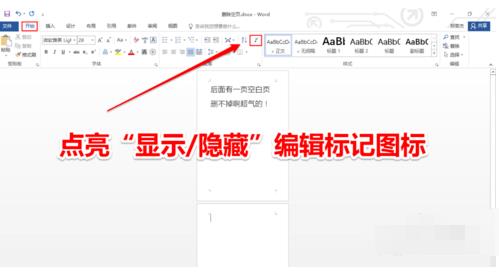
word系统软件图解1
3,找到隐藏的分节符或者分栏符。
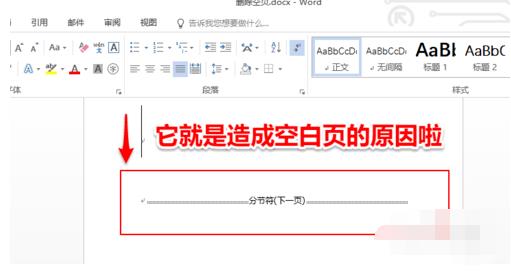
删除系统软件图解2
4,将光标移动到符号之前,按键盘上的“Delete”将它删除干净,多的空白页就消失了。
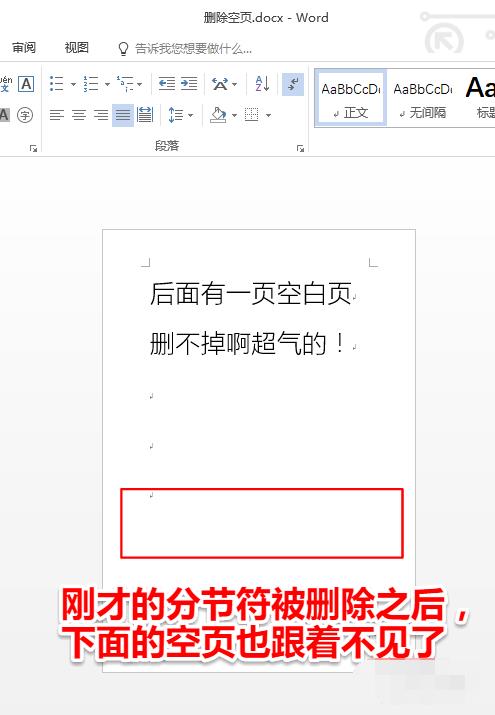
空白页系统软件图解3
方法二,利用大纲视图:
1,打开大纲视图
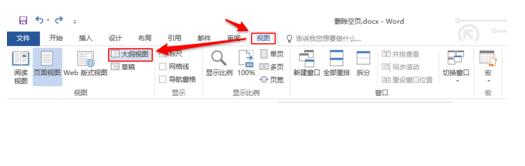
空白页系统软件图解4
2,看是否有分节符或者分栏符
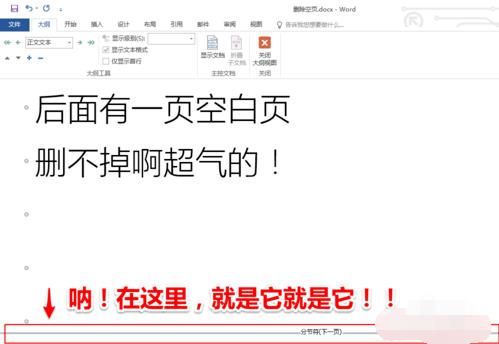
word系统软件图解5
3,将光标移动到符号之前,按键盘上的“Delete”将它删除干净
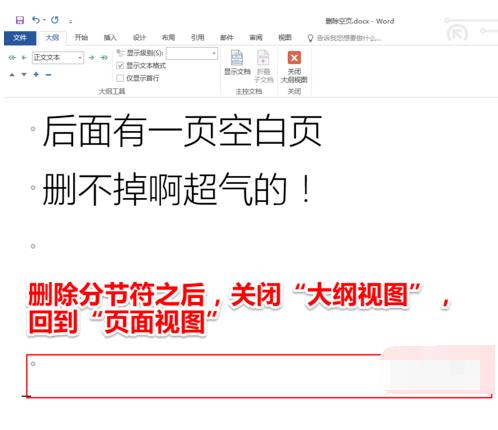
word系统软件图解6
4,关闭“大纲视图”
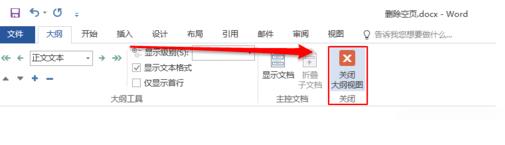
word怎么删除空白页系统软件图解7
方法三,查找替换:
1,在”开始“选项卡中点击”替换“。 快捷键为【Ctrl+H】
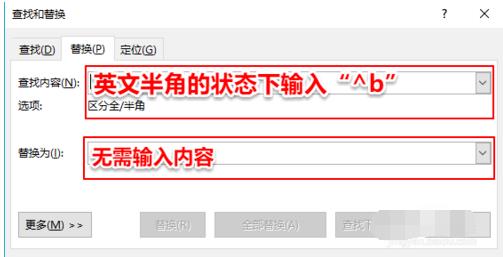
word系统软件图解8
2,英文半角状态下输入”^b “,(双引号不用输入),点击“全部替换”
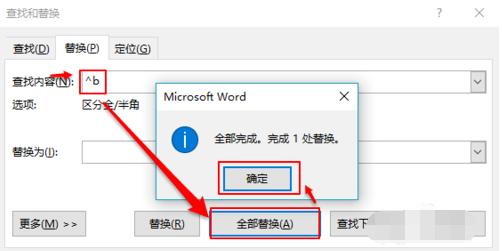
删除系统软件图解9
3,点击“确定”则分页符就被删除掉了。
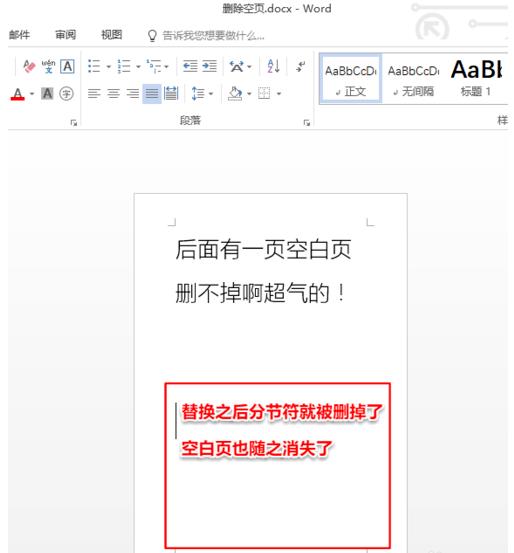
删除系统软件图解10
如何删除word中的空白页,本文教您如何删除word中的空白页
Word空白页,经常使用打印机的用户都知道,空白页即便没有文字,也会被打印机识别并打印出来,被打出
本站发布的ghost系统仅为个人学习测试使用,请在下载后24小时内删除,不得用于任何商业用途,否则后果自负,请支持购买微软正版软件!
如侵犯到您的权益,请及时通知我们,我们会及时处理。Copyright @ 2018 斗俩下载站(http://www.doulia.cn) 版权所有 xml地图 邮箱: